-
操作轻松自如!Windows 7运行命令一览
- 时间:2011-07-12 19:18:57 来源:win系统下载网 人气:20
在当下最流行的Win7系统中,那些复杂繁琐的运行命令似乎已经“英雄无用武之地”了。但在进行一些比较繁琐的操作或需找部分隐藏较深的“实用工具”时,使用这些命令无疑会更加快捷、方便!那么Win7中究竟有哪些运行命令呢?感兴趣的朋友不妨一起来看看吧。
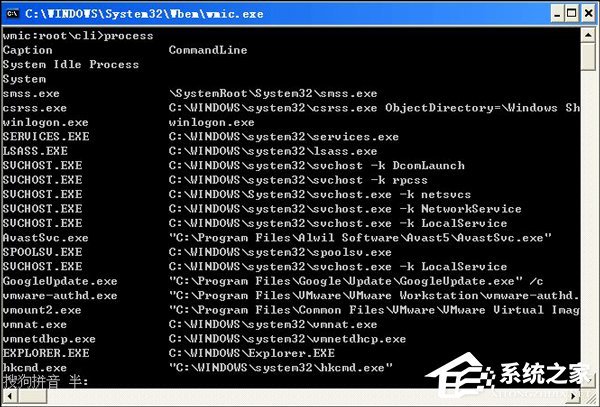
Win7运行命令一览:
1、cleanmgr: 打开磁盘清理工具
2、compmgmt.msc: 计算机管理
3、conf: 启动系统配置实用程序
4、charmap: 启动字符映射表
5、calc: 启动计算器
6、chkdsk.exe: Chkdsk磁盘检查
7、cmd.exe: CMD命令提示符
8、certmgr.msc: 证书管理实用程序
9、Clipbrd: 剪贴板查看器
10、dvdplay: DVD播放器
11、diskmgmt.msc: 磁盘管理实用程序
12、dfrg.msc: 磁盘碎片整理程序
13、devmgmt.msc: 设备管理器
14、dxdiag: 检查DirectX信息
15、dcomcnfg: 打开系统组件服务
16、explorer: 打开资源管理器
17、eventvwr: 事件查看器
18、eudcedit: 造字程序
19、fsmgmt.msc: 共享文件夹管理器
20、gpedit.msc: 组策略
21、iexpress: 工具,系统自带
22、logoff: 注销命令
23、lusrmgr.msc: 本机用户和组
24、MdSched:来启动Windows内存诊断程序
25、mstsc: 远程桌面连接
26、Msconfig.exe: 系统配置实用程序
27、mplayer2: 简易widnows media player
28、mspaint: 画图板
29、magnify: 放大镜实用程序
30、mmc: 打开控制台
31、mobsync: 同步命令
32、notepad: 打开记事本
33、nslookup: 网络管理的工具向导
34、narrator: 屏幕“讲述人”
35、netstat : an(TC)命令检查接口
36、OptionalFeatures:打开“打开或关闭Windows功能”对话框
37、osk: 打开屏幕键盘
38、perfmon.msc: 计算机性能监测程序
39、regedt32: 注册表编辑器
40、rsop.msc: 组策略结果集
41、regedit.exe: 注册表
42、services.msc: 本地服务设置
43、sysedit: 系统配置编辑器
44、sigverif: 文件签名验证程序
45、shrpubw: 创建共享文件夹
以上,就是小编今天要与各位小伙伴分享的Win7运行命令一览。希望大家在熟悉这些命令后,可以更加轻松自如的使用Win7系统!更多关于Win7系统的小常识,请多多关注我们的后续更新。
相关文章
-
 Win7哪个版本最好用?对于追求高效、稳定工作环境的用户来说,而Win7系统无疑是一个值得推荐的选择。如果您正在寻找一个稳定性高、兼容性好、用户友好的操作系统,那么不妨一起来试试下面小编所推荐的,能够轻松满足各种需求。 附:直接在系统之家官网,根据自己的需求下载到最好用的Win7系统安装包。【...2024-02-17
Win7哪个版本最好用?对于追求高效、稳定工作环境的用户来说,而Win7系统无疑是一个值得推荐的选择。如果您正在寻找一个稳定性高、兼容性好、用户友好的操作系统,那么不妨一起来试试下面小编所推荐的,能够轻松满足各种需求。 附:直接在系统之家官网,根据自己的需求下载到最好用的Win7系统安装包。【...2024-02-17 -
 在Windows 7操作系统中,用户可能会遇到C盘空间不足的问题。为了解决这个问题,用户可以选择扩展C盘的空间。然而有些用户在尝试扩展C盘时发现“扩展卷”选项是灰色的,无法进行操作。这时候应该如何解决呢?下面一起来看看吧。 C盘扩展卷是灰色的解决方法 一:删除分区 1. 要扩展分区,一定是...2024-02-16
在Windows 7操作系统中,用户可能会遇到C盘空间不足的问题。为了解决这个问题,用户可以选择扩展C盘的空间。然而有些用户在尝试扩展C盘时发现“扩展卷”选项是灰色的,无法进行操作。这时候应该如何解决呢?下面一起来看看吧。 C盘扩展卷是灰色的解决方法 一:删除分区 1. 要扩展分区,一定是...2024-02-16 -

Win7哪个版本适合老电脑使用-适合老电脑使用的Win7推荐
在众多Windows操作系统版本中,选择一个适合老旧电脑配置的版本是许多用户面临的一个常见问题。特别是对于运行资源较为有限的老电脑来说,选择一个合适的系统版本尤为重要,而Windows7系统则可以满足大多数要求,那么要如何选择呢?不妨试试小编所推荐的吧。 适合老电脑使用的Win7推荐 推荐一...2024-02-10 -
 F8键是Windows操作系统中用来访问启动设置的快捷方式,它允许用户在启动过程中选择不同的模式,而一些小伙伴发现自己在尝试通过按F8键进入高级启动选项时遇到无法进入的情况,而本文将为你提供一些解决方案和步骤,下面让我们一起来看看吧。 Win7进不了高级选项的解决方法 1. 重启电脑,且快速...2024-01-28
F8键是Windows操作系统中用来访问启动设置的快捷方式,它允许用户在启动过程中选择不同的模式,而一些小伙伴发现自己在尝试通过按F8键进入高级启动选项时遇到无法进入的情况,而本文将为你提供一些解决方案和步骤,下面让我们一起来看看吧。 Win7进不了高级选项的解决方法 1. 重启电脑,且快速...2024-01-28